Heim >häufiges Problem >So minimieren Sie das Always-On-Display auf dem iPhone 14 Pro und Pro Max
So minimieren Sie das Always-On-Display auf dem iPhone 14 Pro und Pro Max
- 王林nach vorne
- 2023-04-14 19:01:011827Durchsuche
Kann AOD auf dem iPhone 14 Pro und Pro Max angepasst werden?
Ja, ab iOS 16.2 können Sie AOD jetzt anpassen, um Hintergrundbilder und Benachrichtigungen auf dem iPhone zu deaktivieren. Dies verleiht Ihrem iPhone-Sperrbildschirm-AOD ein traditionelleres Aussehen, bei dem die Anzeige vollständig ausgeschaltet ist, die Bildwiederholfrequenz dynamisch auf 1 Hz minimiert wird und nur die Uhr, Sperrbildschirm-Widgets und das Datum auf dem Bildschirm angezeigt werden. Wenn Sie durch zu helles AOD auf Ihrem iPhone abgelenkt werden, kann Ihnen das Deaktivieren von Hintergrundbildern und Benachrichtigungen definitiv dabei helfen, ein traditionelleres Aussehen zu erzielen.
Darüber hinaus können Sie das Erscheinungsbild Ihres Sperrbildschirms weiter reduzieren, indem Sie ihn an Ihre Bedürfnisse anpassen, das richtige Hintergrundbild auswählen und Ihren Sperrbildschirm abdunkeln. Mithilfe der folgenden Abschnitte können Sie den AOD-Sperrbildschirm auf dem iPhone 14 Pro und Pro Max minimieren.
So passen Sie den AOD auf dem iPhone 14 Pro und Pro Max an und minimieren ihn
Sie können den Sperrbildschirm Ihres iPhone 14 Pro anpassen, indem Sie die Uhr, das Hintergrundbild und mehr ändern, um einen möglichst minimalistischen Look zu erzielen. Mithilfe der folgenden Abschnitte können Sie Ihren Sperrbildschirm anpassen, um Ihrem AOD ein minimalistischeres Aussehen zu verleihen. Fangen wir an!
Methode 1: Hintergrundbild und Benachrichtigungen deaktivieren
In iOS 16.2 und höher können Sie jetzt das Hintergrundbild und die Benachrichtigungsanzeige deaktivieren, wenn Sie AOD auf dem iPhone verwenden. Dadurch wird der Bildschirm vollständig ausgeschaltet und es werden nur noch die Uhr-, Datums- und Sperrbildschirm-Widgets angezeigt. Dies stellt eine traditionellere AOD-Implementierung dar, wie sie auf Android-Telefonen zu sehen ist. Hier erfahren Sie, wie Sie dieselbe Implementierung auf einem iPhone verwenden können.
Öffnen Sie die App „Einstellungen“ und tippen Sie auf „Anzeige & Helligkeit“.
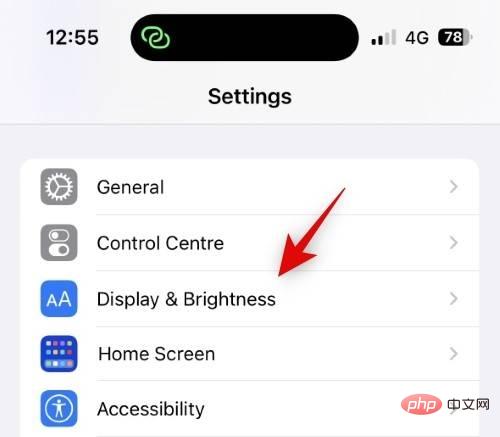
Jetzt unten auf Immer anzeigen klicken.
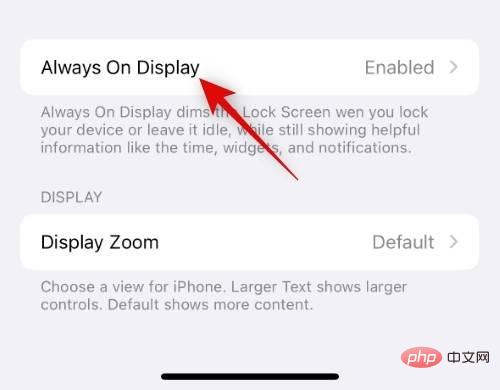
Stellen Sie sicher, dass der Schalter Immer anzeigen oben aktiviert ist.
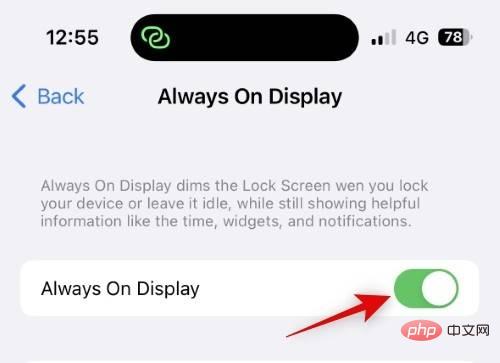
Wenn Sie das Hintergrundbild bei der Verwendung von AOD ausblenden möchten, klicken Sie bitte auf den Schalter Anzeigen Hintergrundbild und schalten Sie ihn aus.
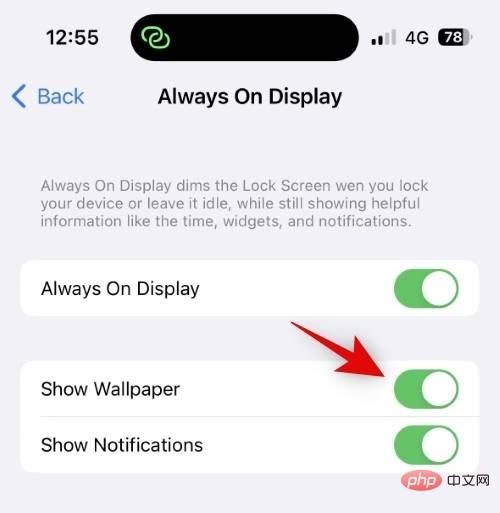
Wenn Sie Benachrichtigungen während der Verwendung von AOD deaktivieren möchten, tippen Sie auf den Schalter Benachrichtigungen und schalten Sie ihn aus.
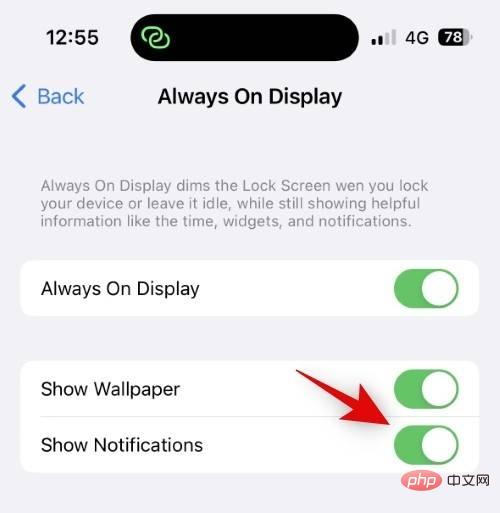
Sie können jetzt Ihr Gerät sperren und den neuen Look von AOD ausprobieren.
Das ist es! Wenn Sie AOD auf dem iPhone 14 Pro und Pro Max verwenden, deaktivieren Sie jetzt Hintergrundbilder und Benachrichtigungen.
Methode Zwei: Sperrbildschirm anpassen
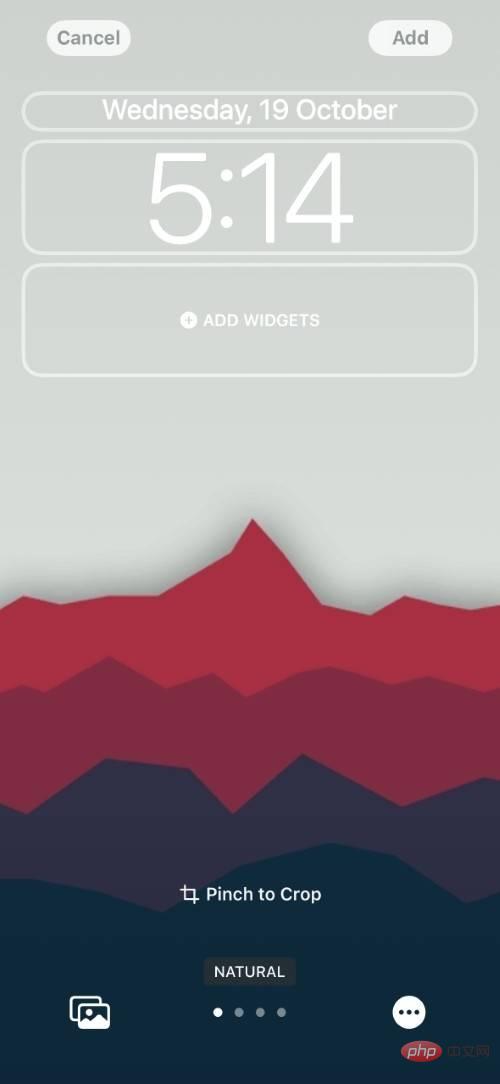
Zuerst können Sie den Sperrbildschirm anpassen, um die Schriftart der Uhr, das Datum usw. zu ändern, damit der Sperrbildschirm Ihres iPhone 14 Pro sauberer aussieht. iOS 16 ist die erste iOS-Version, die über eine Anpassung des Sperrbildschirms verfügt. Diese Funktion wird seit Jahren mit großer Spannung erwartet und dank iOS 16 können nun auch iPhone-Nutzer davon profitieren. Sie können Sperrbildschirm-Widgets und andere Elemente ändern, um die Ästhetik Ihres Sperrbildschirms zu verbessern und ihm ein minimalistischeres Aussehen zu verleihen.
Mit iOS 16 können Sie die Schriftart der Sperrbildschirmuhr ändern, die neben dem Datum angezeigten Informationen ändern und Filter auf Ihr Hintergrundbild anwenden. Für einen minimalistischeren Look empfehlen wir, eine minimale Uhrschriftart zu wählen und einen Farbwaschfilter auf Ihren Sperrbildschirm anzuwenden.
Sie können Ihre Auswahl jedoch nach Ihren Wünschen anpassen und treffen. Dies wiederum sollte dazu beitragen, Ihrem AOD ein minimalistisches Aussehen zu verleihen.
Methode 3: Wählen Sie das richtige Hintergrundbild
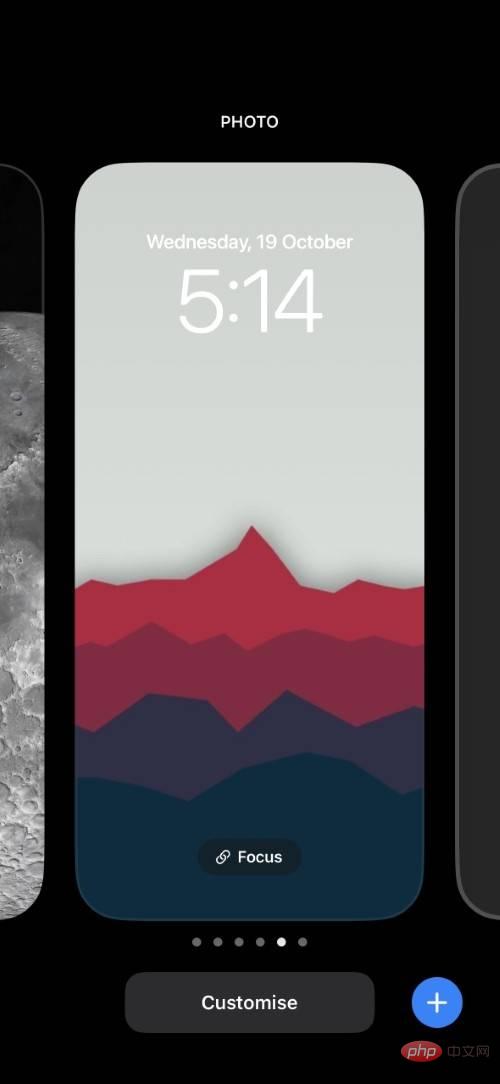
Das Sperrbildschirm-Hintergrundbild ist ein wichtiger Teil des Gesamtbildes des Sperrbildschirms, was wiederum die Ästhetik des AOD Ihres iPhone 14 Pro erheblich verbessert. Daher kann die Auswahl der richtigen Tapete Ihnen dabei helfen, die Ästhetik Ihres AOD erheblich zu verbessern und ihm ein minimalistischeres Aussehen zu verleihen.
Wir empfehlen Ihnen, ein minimalistisches Hintergrundbild zu wählen, vorzugsweise mit einem einfarbigen Hintergrund. Dies trägt dazu bei, dass Ihr Sperrbildschirm im gesperrten Zustand ausreichend sichtbar ist, und stellt gleichzeitig sicher, dass subtile Designelemente die Gesamtästhetik Ihres AOD nicht beeinträchtigen.
Das obige ist der detaillierte Inhalt vonSo minimieren Sie das Always-On-Display auf dem iPhone 14 Pro und Pro Max. Für weitere Informationen folgen Sie bitte anderen verwandten Artikeln auf der PHP chinesischen Website!
In Verbindung stehende Artikel
Mehr sehen- Was ist ein Dateiserver?
- PHP-Schulungseinrichtungen vermitteln verschiedene Frameworks
- Welche Ausbildungsstätten für PHP-Softwareentwickler gibt es?
- Welche Komponenten werden in Computern der dritten Generation verwendet?
- Der neue Datei-Explorer für Windows 11 mit Unterstützung für Tabs kommt bald, möglicherweise nach 22H2

